Hantera centerdisplayen
Använda pekskärmsfunktionaliteten i centerdisplayen
Skärmen reagerar olika beroende på om man trycker, drar eller sveper över den. Det är möjligt att t.ex. bläddra mellan olika vyer, markera objekt, scrolla i en lista och flytta på appar genom att vidröra skärmen på olika sätt.
En infraröd film gör att skärmen känner av ett finger som befinner sig strax framför skärmen. Denna teknologi gör det möjligt att använda skärmen även med handskar på.
Två personer kan interagera med skärmen samtidigt, t.ex. för att justera klimatet för förar- respektive passagerarsidan.
Viktigt
I tabellen nedan presenteras de olika tillvägagångssätten för att hantera skärmen:
| Tillvägagångssätt | Utförande | Resultat |
|---|---|---|
 | Tryck en gång. | Markerar ett objekt, bekräftar ett val eller aktiverar en funktion. |
| Tryck snabbt två gånger. | Zoomar in på ett digitalt objekt, exempelvis kartan*. | |
| Tryck och håll kvar. | Griper tag i ett objekt. Kan användas för att flytta appar eller kartpunkter på kartan*. Tryck och håll kvar fingret mot skärmen och dra samtidigt objektet till önskad plats. | |
 | Tryck en gång med två fingrar. | Zoomar ut från ett digitalt objekt, exempelvis kartan*. |
 | Dra | Växlar mellan olika vyer, rullar i en lista, text eller vy. Håll inne och dra för att flytta appar eller kartpunkter på kartan*. Dra horisontellt eller vertikalt över skärmen. |
 | Svep/dra snabbt | Växlar mellan olika vyer, rullar i en lista, text eller vy. Dra horisontellt eller vertikalt över skärmen. |
 | Dra isär | Zoomar in. |
 | Dra ihop | Zoomar ut. |
Stänga av skärmen och aktivera den igen
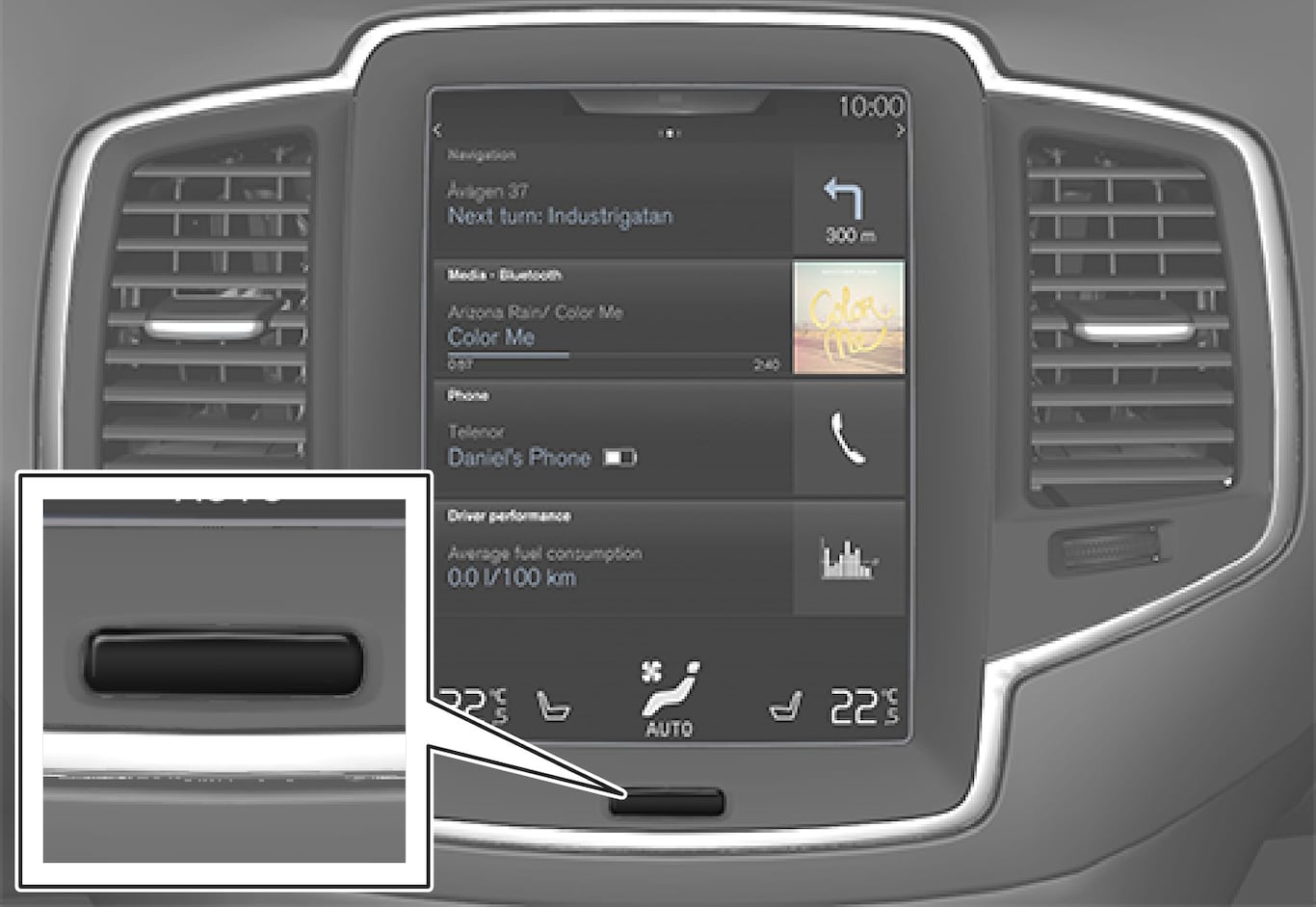
Konsekvensen då centerdisplayen stängs av blir att skärmen dimmas ner för att inte störa under körning. Klimatraden syns fortfarande, appar och andra funktioner kopplade till skärmen är fortfarande igång.
OBS
OBS
Återgå till hemvyn från en annan vy
OBS
Flytta på appar och knappar för bilfunktioner
Apparna och knapparna för bilfunktioner i app- respektive funktionsvyn kan flyttas och organiseras efter önskemål.
Maximala antalet rader att utnyttja för att placera appar/knappar på är 48 stycken. För att flytta en app/knapp utanför den synliga vyn, dra den till botten av vyn. Nya rader läggs då till, där appen/knappen kan placeras.
En app/knapp kan alltså vara placerad längre ner och syns då inte i normalläget för vyn.
Svep över skärmen för att scrolla uppåt/nedåt i vyn.
OBS
Scrolla i lista, artikel eller vy
När en scroll-indikator är synlig i skärmen är det möjligt att scrolla nedåt eller uppåt i vyn. Svep nedåt/uppåt var som helst i vyn.

Använda reglage i centerdisplayen

Till många av bilens funktioner används reglage. Reglera t.ex. temperatur genom att antingen:
- dra i reglaget till önskad temperatur,
- trycka på +/− för att höja/sänka temperaturen stegvis, eller
- trycka på önskad temperatur på reglaget.